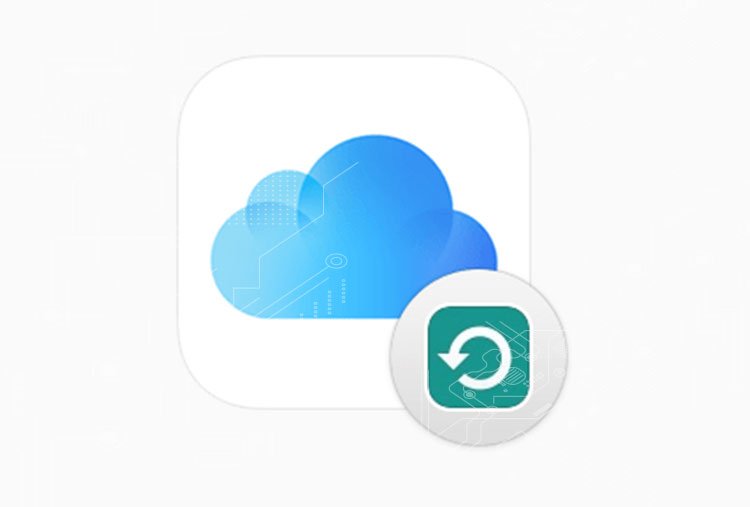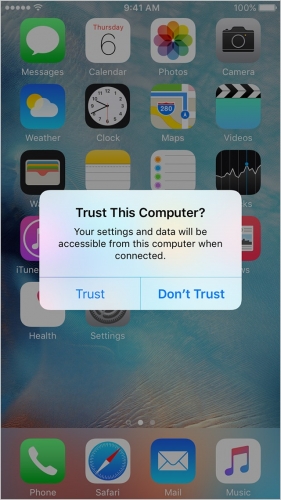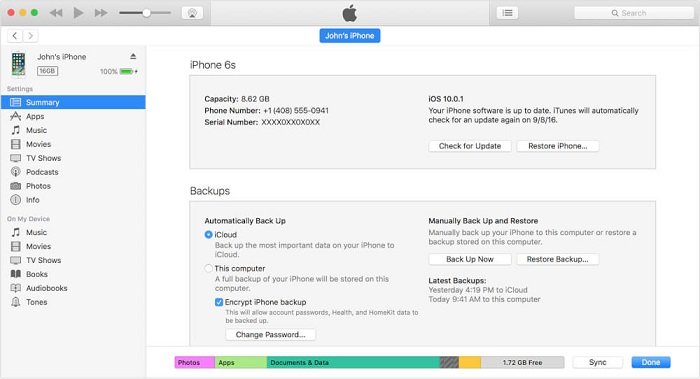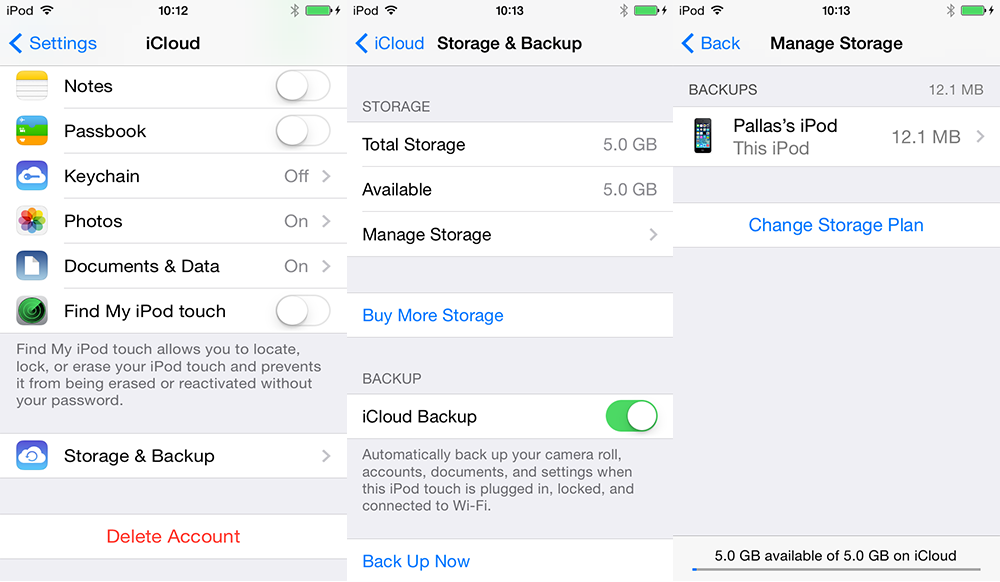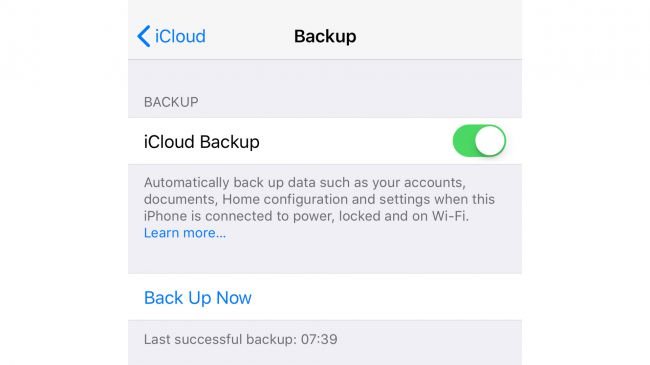آموزش بکاپ گرفتن از آیفون و آیپدهای اپل
نیاز حفظ اطلاعات و داده های در تلفن های همراه همیشه احساس میشود. از آنجا که در گوشی ها همیشه اطلاعات و فایل هایی وجود دارد که برای هر کاربر ضروری و مورد نیاز است حفظ و نگهداری از آن نیز بسیار واجب و ضروری است.
بک آپ گیری از گوشی آیفون یکی از روش های حفاظت از داده های تلفن همراه بک آپ گیری و یا تهیه فایل پشتیبان از آنهاست. برای اموزش تصویری بکاپ گرفتن از ایفون تصمیم گرفتیم این مقاله را در اختیار کاربران قرار دهیم. جهت کسب اطلاعات بیشتر همراه رایانه کمک انلاین باشید
معمولا بخاطر خرابی های ناگهانی نرم افزاری و یا سخت افزاری و یا به وجود آمدن هر مشکل دیگری اطلاعات موجود در تلفن های همراه از بین میروند پس بهتر است به صورت دوره ای اقدام به بک آپ گیری از اطلاعات و فایل های درون گوشی کنید.
گروه فنی رایانه کمک در این مطلب به آموزش بک آپ گیری از آیفون و آیپد روی کامپیوتر میپردازد.
بک اپ ایفون چیست؟
قبل از هر چیز نیاز است تا به این موضوع که بکاپ گرفتن چیست و و بک آپ آیفون به چه علت انجام می گیرد بپردازیم. Back up به معنای پشتیبان گیری از چیزی بوده و در فارسی به معنای نسخه پشتیبان می باشد.
در پشتیبان گیری اطلاعاتی از گوشی یا کامپیوتر و لپ تاپ که مورد نیاز و ضروری می باشند کپی شده و در جای دیگری ذخیره می گردند. در این صورت هر اتفاقی که برای دستگاه شما بیفتد اطلاعاتتان محفوظ مانده و از بین نخواهند رفت. بک آپ گرفتن از آیفون بدون آیتونز و با استفاده آیتونز امکان پذیر است. همچنین می توانید برای بک آپ گرفتن از آیفون با مک بوک این کار را انجام دهید و اطلاعات خود را نگهداری کنید.
بک آپ گیری روی کامپیوتر با iTunes:
در ادامه بکاپ گرفتن از ایفون در کامپیوتر را مرحله به مرحله آموزش خواهیم داد.
الف) آخرین نسخه از برنامه iTunes را به روی سیستم کامپیوتر خود نصب کنید.
ب) آیپد و یا آیفون خود را با کابل USB به کامپیوتر متصل کنید و سپس نرم افزار iTunes را اجرا کنید.
ج) بعد از اجرای نرم افزار یک پیغام مانند تصویر زیر به روی گجت شما نمایش داده خواهد شد که شما باید گزینه ی Trust را برای تایید آن انتخاب کنید. اگر علاقه مند به اهنگ ریختن در آیفون دارید مطلب چگونه آهنگ در آیفون بریزیم؟ را مطالعه کنید
د) آیکون iPhone را که در بالای صفحه سمت راست قرار دارد را انتخاب کنید. چنانچه با مشکل بیرون پریدن از برنامه ها در آیفون رو به رو هستید مطلب مشکل بیرون پریدن از برنامه ها در آیفون را مطالعه کنید
ه) در منوی سمت راست گزینه ی Summary را کلیک کنید و سپس در بخشی با عنوان Backups به روی گزینه ی This computer کلیک کنید.
و) گزینه ی Backup Now را انتخاب کنید و تا انتهای فرآیند بک آپ گیری از آیفون یا آیپد خود صبور باشید.
بک آپ گیری از آیفون و آیپد به روی فضای ابری iCloud:
یکی دیگر از روش های تهیه نسخه پشتیبان از فایل ها و اطلاعات خود بک آپ گیری به روی فضای ابری iCloud است که شما با استفاده از اپل آیدی خود قادرید تا میزان 5GB از اطلاعاتتان را به روی آن ذخیره کنید.
البته اپل اشتراکات ماهانه و سالانه را برای افزایش میزان این فضا در نظر گرفته که شما بعد از خریداری آن میتوانید حجم هایی را بیشتر از 5GB به روی آن ذخیره سازید.
برای انجام این کار مراحل زیر را طی کنید.
الف) به Settings گوشی خود بروید و در گزینه های آن Apple ID را انتخاب کنید.
ب) در صورتی که اپل آیدی خود را وارد نکردید میتوانید ایمیل را وارد کنید و پسورد را با اپل آیدی پر کنید.
ج) بعد از اینکه Apple ID را به درستی وارد کردید به روی گزینه ی iCloud تپ کنید.
د) لیستی از برنامه ها و قسمت های مختلف گوشی برای شما نمایش داده میشود شما با فعال کردن هرکدام از قسمت ها میتوانید تنها به تهیه فایل پشتیبان از آن قسمت کنید.
ه) اگر قصد تهیه بک آپ از همه ی اطلاعات خود را دارید قسمت iCloud Backup را فعال کنید و سپس به روی Backup Now تپ کنید.
و) تا تکمیل فرآیند بک آپ گیری از اطلاعات آیفون یا آیپد خود منتظر بمانید و از اتصال اینترنت در تمامی این زمان مطمئن شوید.
چنانچه درپروسه آموزش بک آپ گرفتن از آیفون، آیپد روی کامپیوتر دچار مشکل شده اید می توانید از کارشناسان کمک رسان رایانه کمک راهنمایی بگیرید همچنین اگر علاقه مند به آموزش کامپیوتر و ترفندهای گوشی و لپ تاپ هستید می توانید از پیج اینستاگرام رایانه کمک دیدن فرمایید و جهت حل مشکلات کامپیوتری خود به صورت غیر حضوری داخل دایرکت سوالات خود را بپرسید.
ریستور بکاپ آیفون
پس از اینکه اطلاعات خود را بک اپ گرفتید می توانید ان ها را بازیابی کنید یا به اصطلاح ریستور بکاپ آیفون انجام دهید. همانطور که به منظور تهیه فایل بک آپ از این محصولات دو روش وجود داشت، به منظور ریستور فایل بک آپ هم دو روش مشابه وجود دارد. اگر با استفاده از برنامه آیتیونز (iTunes) نسبت به بک آپ گیری از محتوای دستگاه خود اقدام کرده باشید، از طریق همین برنامه میتوانید نسبت به ریستور اطلاعات آن فایل در آیفون یا آیپد جدید اقدام کنید. در سمت مقابل اگر با استفاده از سرویس آیکلود نسبت به بک آپ گیری از اطلاعات و محتوای دستگاه اقدام کرده باشید، باید برای ریستور کردن آن فایل بک آپ هم از سرویس آیکلود استفاده کنید.
پاسخ به سوالات متداول کاربران در رابطه با بک آپ گیری از گوشی آیفون
در این قسمت به تعدادی از سوالات کاربران در رابطه با بک اپ ایفون چیست پاسخ خواهیم داد. کارشناسان مجرب و متخصص رایانه کمک برای ارائه خدمات کامپیوتری خود از طریق تماس تلفنی و پاسخگویی آنلاین به صورت شبانه روزی آماده پاسخگویی به سوالات شما عزیزان هستند
شما می توانید برای دریافت پاسخ سوال های خود از طریق تلفن های ثابت با شماره 9099071540 و از طریق موبایل با شماره 0217129 با کارشناسان رایانه کمک در ارتباط باشید.
جهت رفع مشکلات رایانه و حل مشکلات تلفن همراه خود کافیست با کارشناسان مجرب رایانه کمک تماس گرفته و به صورت شبانه روزی از خدمات غیر حضوری رایانه کمک بهره مند شوید.
شماره های تماس از سراسر کشور:
9099071540 (تلفن ثابت)
021-7129 ( تلفن ثابت و همراه)
چقدر این مطلب مفید بود ؟
یک ستاره پنج ستاره
میانگین رتبه 2 / 5. تعداد امتیازات 1
تا کنون امتیازی ثبت نشده است . (اولین نفر باشید)